|
Luego de realizar la búsqueda del Cuadro de Mando tendrá las opciones de consultar la definición, el diseño, las estadísticas y la autorización. A continuación se detalla cada una de ellas:
En la opción de Definición usted podrá acceder a los datos del Cuadro de Mando, para consultarlos sitúe el cursor en Definición y haga clic en Abrir.
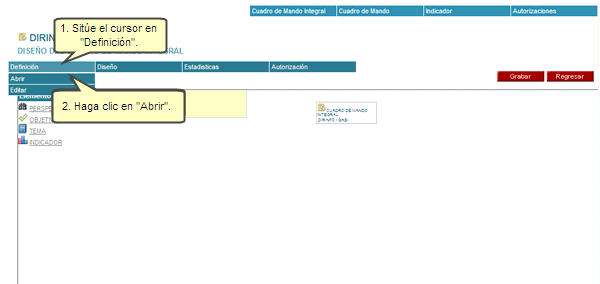
A continuación podrá observar los datos principales de su Cuadro de Mando.
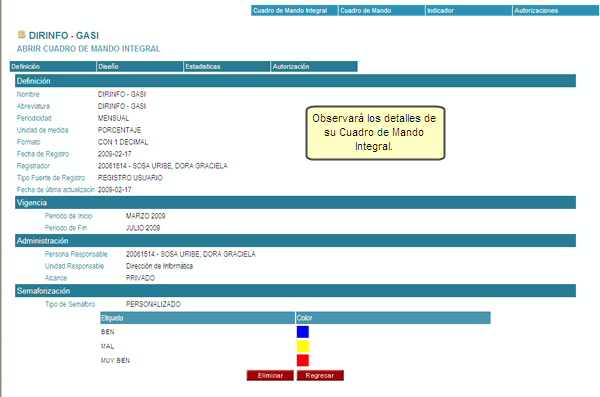
Si desea editar los datos de su Cuadro de Mando, sitúe el cursor en Definición y haga clic en Editar.
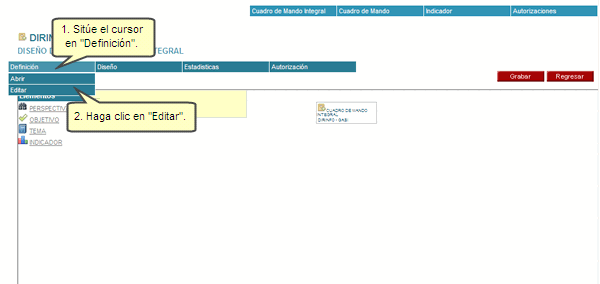
A continuación podrá editar los datos que requiera. Luego deberá presionar el botón Grabar.
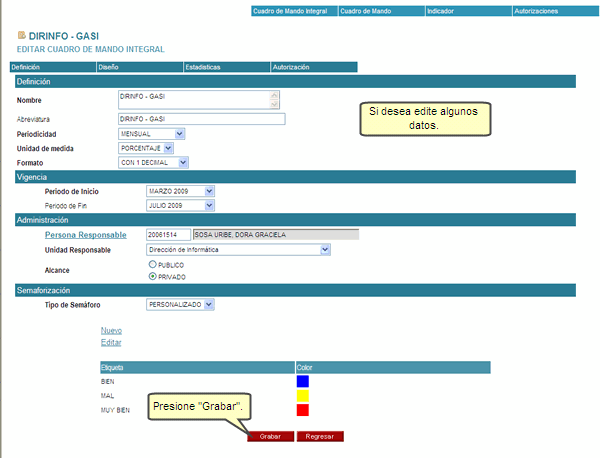
Para consultar el diseño del Cuadro de Mando haga clic en Diseño.
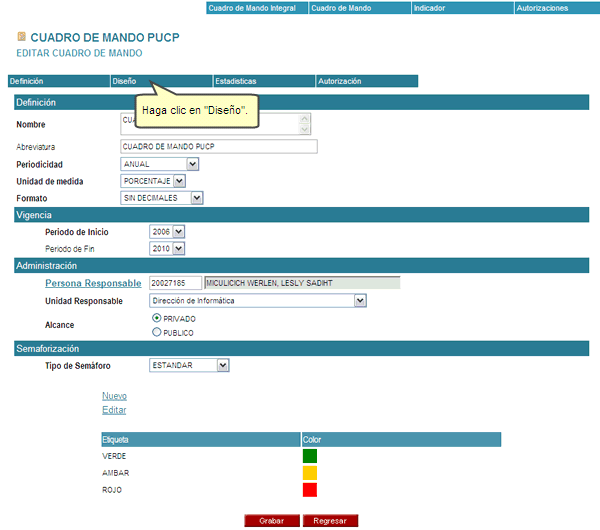
A continuación se mostrarán los elemento del Cuadro de Mando, realice las modificaciones que requiera (véase Diseño del Cuadro de Mando) y presione el botón Grabar.

En la opción de estadísticas podrá consultar los valores resultantes del diseño del cuadro.
Primero deberá actualizar las estadísticas, esta opción permite que el sistema realice los cálculos en base al diseño y muestre los valores, porcentajes de logro y semáforos de cada elemento, para esto sitúe el cursor en Estadísticas y haga clic en Actualizar.
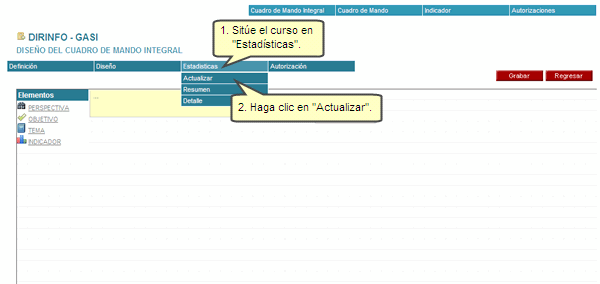
Seleccione el periodo de inicio y el periodo de fin para realizar el cálculo y presione el botón Aceptar.
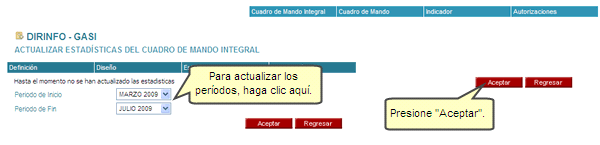
Si el sistema encontrara algún error o advertencia para realizar el cálculo se mostrará en una lista. Esta lista muestra el elemento y el periodo en el que sucedió así como la descripción del error o advertencia.
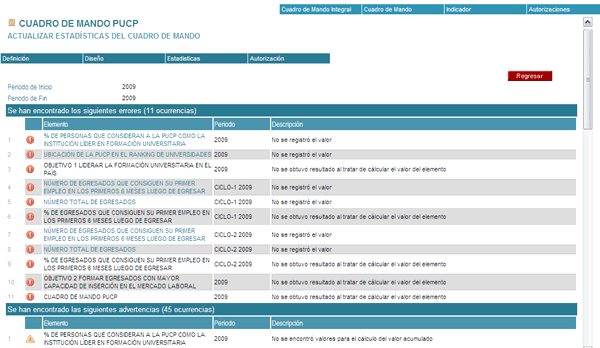
Los errores deben ser solucionados para poder observar la información completa del cuadro, sin embargo es posible observar las estadísticas aún teniendo errores. Los posibles errores son:
-
Se encontró un elemento no definido: Un elemento no ha sido nombrado, haga clic en el enlace y nombre el elemento.
-
No se han relacionado los periodos del hijo con el padre: No se ha encontrado periodo relacionados al periodo indicado del padre, haga clic en el enlace e indique los periodos del hijo que utilizará.
-
No se registró el valor: No se encontró el valor del elemento para el periodo determinado, haga clic en el enlace e ingrese el valor.
-
No se registró la fórmula: No se ingresó la fórmula en el periodo indicado, haga clic en el enlace e ingrese la fórmula.
-
No se obtuvo resultado al tratar de cálcular el valor del elemento: Este error indica que no se ha podido calcular el valor del elemento padre por errores en sus elementos hijos.
-
Error en la fórmula ingresada: Indica que la fórmula es incorrecta, haga clic en el enlace y edite la fórmula.
-
Error al tratar de cálcular con la fórmula ingresada: Indica que el sistema no pudo calcular el valor del elemento por problemas internos, actualice nuevamente las estadísticas o edite la fórmula.
Las advertencias indican algún dato importante para ser observado sin tener que ser corregido obligatoriamente. Las posibles advertencias son:
- No se encontró valores para el cálculo del valor acumulado: Es una consecuencia de no haber registrado un valor que se requiere para el cálculo, al solucionar el error en la lista de errores desaparecerá la advertencia.
- No se encontró valor acumulado para el cálculo del porcentaje de logro: Es una consecuencia de la advertencia anterior se solucionará al desaparecer dicha advertencia.
- No se encontró valor acumulado para el cálculo del semáforo: Es una consecuencia de la advertencia anterior se solucionará al desaparecer dicha advertencia.
- No se ingresó la meta: No ingresó la meta en el periodo indicado, si se requiere haga clic en el enlace y regístrela. No es obligatorio registrar la meta.
- No se ingresó la base: No ingresó la base en el periodo indicado, si se requiere haga clic en el enlace y regístrela. No es obligatorio registrar la base.
- No se ingresó los limites: No ingresaron los rangos por color en el periodo indicado, si se requiere haga clic en el enlace y regístrelos. No es obligatorio registrar los límites.
- No se ingresó el rango para el semáforo [nombre del semáforo]: No ingresó el rango para un color de semáforo en el periodo indicado, si se requiere haga clic en el enlace y regístrelo. No es obligatorio registrar rangos para todos los colores de semáforo.
- El valor acumulado está fuera de rango: Advierte cuando el valor de un elemento en un periodo no se encuentra en ninguno de los rangos por color de semáforo.
Para visualizar el resumen del resultado del cálculo del Cuadro de Mando, sitúe el cursor en Estadísticas y haga clic en Resumen.

A continuación, podrá observar una tabla con los elementos de cuadro mostrando el nombre, porcentaje de logro, valor y semáforo obtenidos en el periodo seleccionado. Para cambiar de periodo utilice el combo Periodo.
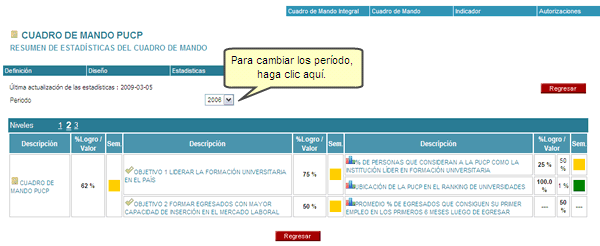
Podrá ver al nivel de detalle que requiera haciendo clic en el número del nivel como se muestra a continuación:

Puede ingresar al detalle de cada elemento haciendo clic en el enlace del nombre del elemento.
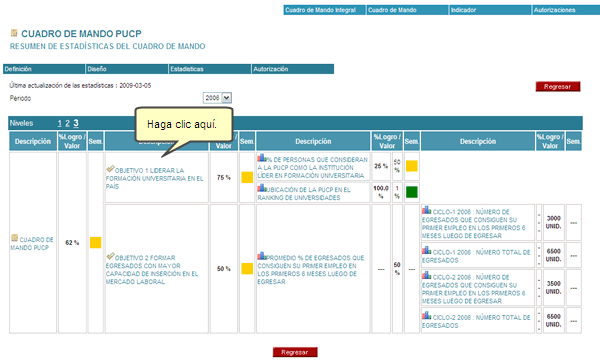
Si desea visualizar el detalle de cada elemento de su Cuadro de Mando, sitúe el cursor en Estadísticas y haga clic en Detalle.
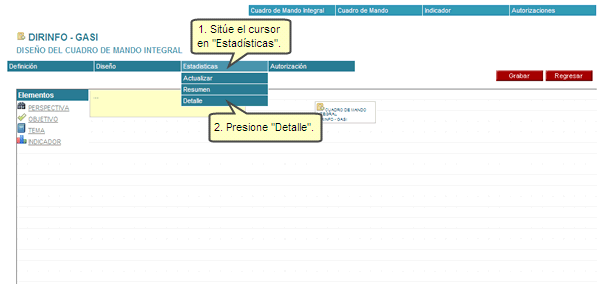
Se mostrará en la pantalla lo siguiente:
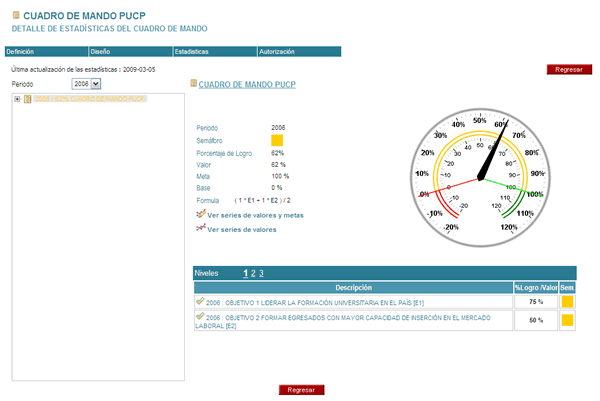
En la parte izquierda se tiene un árbol con los elementos para facilitar la navegación, se muestra el nombre del elemento coloreado con el semáforo respectivo, el periodo y el porcentaje de logro obtenido. Al hacer clic en un elemento se desplegará en la parte derecha su detalle estadístico.
Para un elemento se muestra el periodo, semáforo, valor, porcentaje de logro, porcentaje de logro acotado, meta y base. También se muestra un gráfico dial, en el un puntero indica el valor en el periodo seleccionado, una línea verde indica la meta, la línea roja indica la base y se muestra los rangos con el color asignado. en este gráfico se aprecia cuan cerca o lejos estamos de la meta.
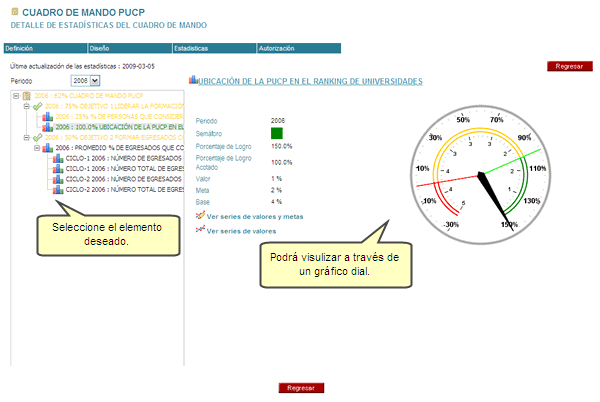
Si el elemento es el resultado de una función de agregación se muestra la función utilizada y el indicador de utilización de valores nulos.
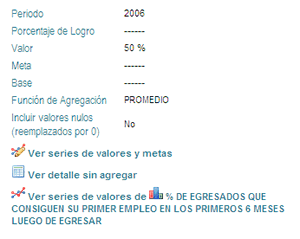
Si el elemento tiene hijos se muestra su fórmula de cálculo y una tabla con los elementos hijos, para acceder a uno de ellos hacer clic en el nombre del mismo.
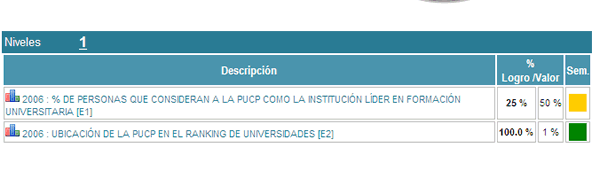
Se muestra el enlace Ver series de valores y metas, en donde podrá ver la evolución del elemento con respecto a la meta y la base en cada periodo de tiempo. Para ingresar haga clic en el enlace.
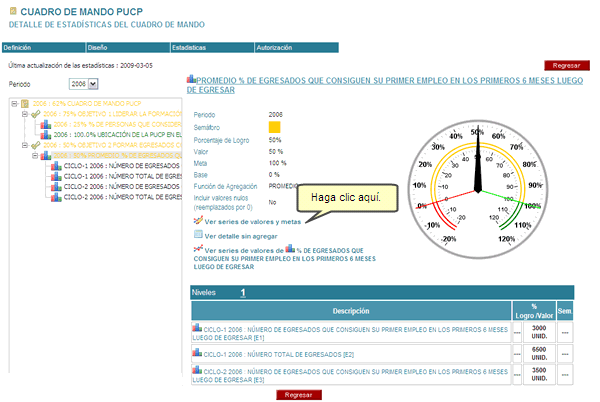
Podrá visualizar un gráfico y una tabla donde se muestra los valores reales, la meta y la base en cada periodo de tiempo.
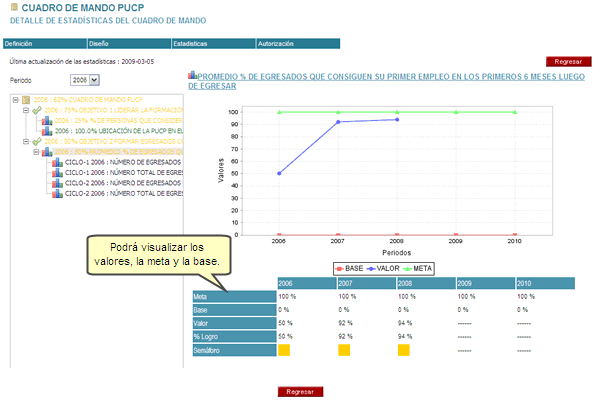
Haciendo clic en Ver detalle sin agregar se desplegará la lista de valores que fueron utilizados aplicando la función de agregación , asi como la fórmula de cálculo de cada uno.
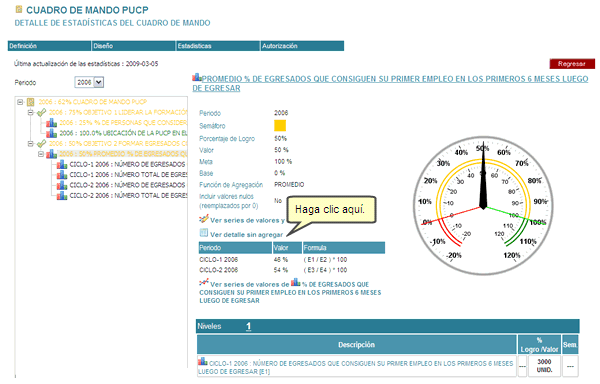
Para ver los valores del elemento sin agregación hacer clic en Ver series de valores.
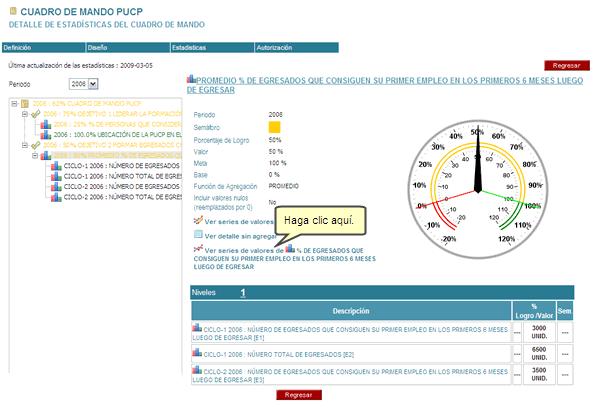
Se mostrará un gráfico lineal y una tabla donde se muestra los valores por periodo del elemento.
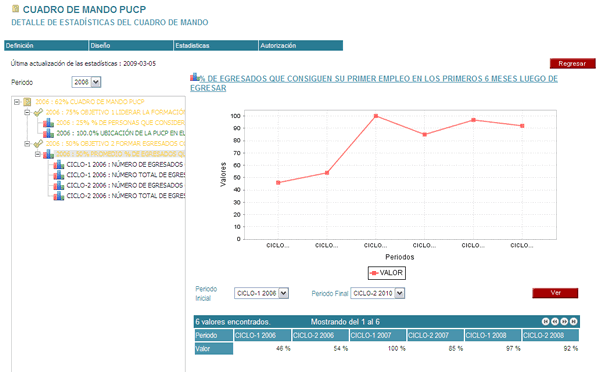
Si es posible modificar los valores aparecerá el botón Editar, haga clic en el botón para modificar.
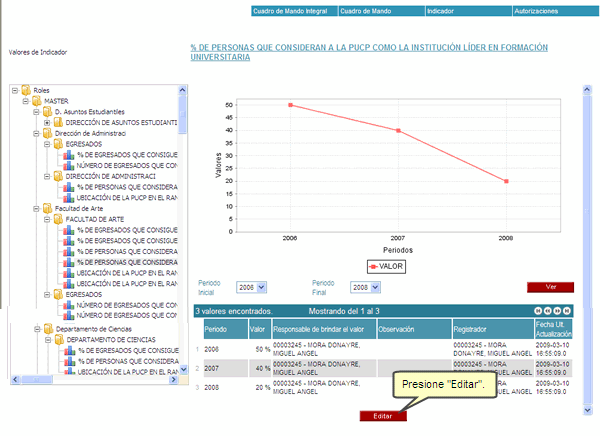
Modifique los valores y presione el botón Grabar.
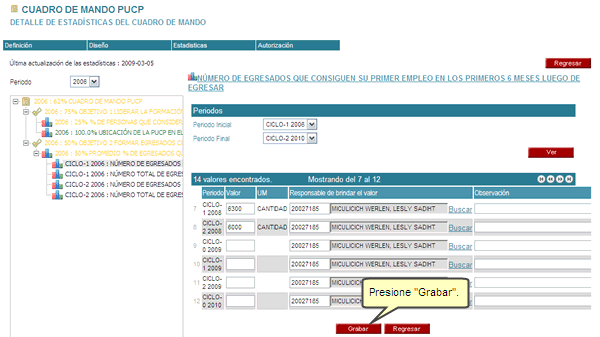
Finalmente para consultar y administrar los permisos de su Cuadro de Mando. Haga clic en la opción Autorización.
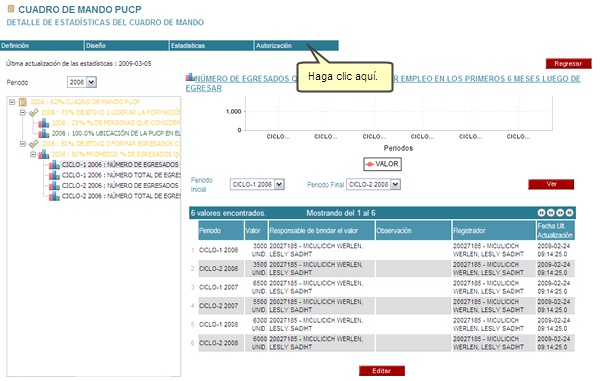
Se mostrará la lista de personas con los roles que tienen sobre el cuadro.
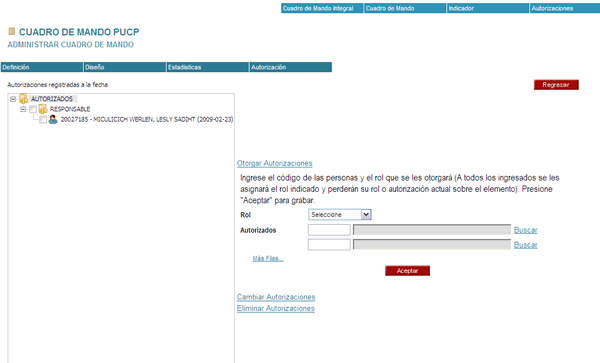
Los roles son los siguientes:
- Responsable: Es el responsable del Cuadro de Mando y responde por él. Puede realizar cualquier acción sobre el cuadro.
- Registrador: Es la persona que registró el Cuadro de Mando, el sistema guarda automáticamente al registrador y no es posible modificarlo. El registrador sólo puede visualizar el cuadro y sus valores.
- Administrador: El rol de administrador permite realizar las siguientes acciones: editar, visualizar, editar valores, eliminar valores, visualizar valores y potestad de dar permisos sobre el objeto a otros usuarios.
- Visualizador: El rol de visualizador permite realizar las siguientes acciones: visualizar el cuadro y visualizar los valores.
- Digitador: El rol de digitador permite realizar las siguientes acciones: visualizar el cuadro, editar, eliminar y visualizar valores.
- Master: Es el rol que tiene el administrador del sistema y le permite realizar cualquier acción sobre el cuadro, no puede ser asignado por algún usuario.
Para otorgar permisos a sobre el cuadro a otros usuarios haga clic en la opción Otorgar Autorizaciones, luego seleccione el rol, ingrese el código de una o mas personas y presione el botón Aceptar.
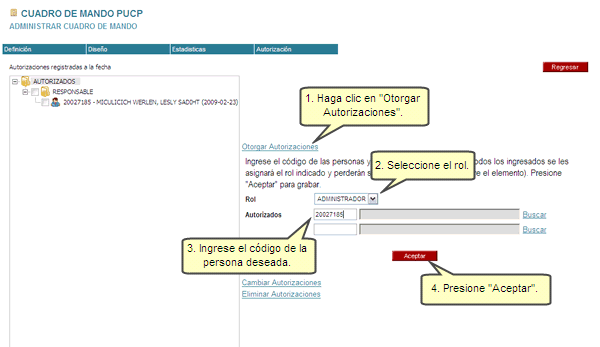
Para modificar el rol de una persona sobre el cuadro haga clic en Cambiar Autorizaciones, seleccionar el nombre de la persona, el nuevo rol y presione Aceptar.
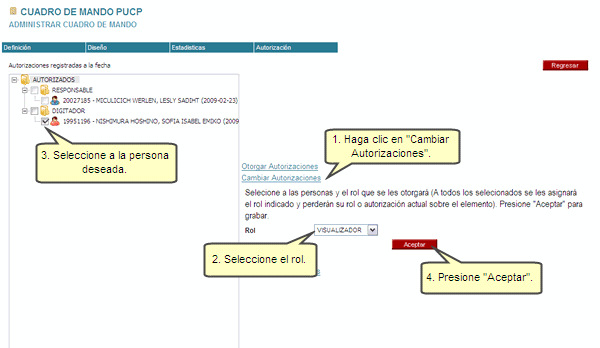
Para eliminar las autorizaciones de una o mas personas sobre el cuadro haga clic en Eliminar Autorizaciones y presione el botón Aceptar.
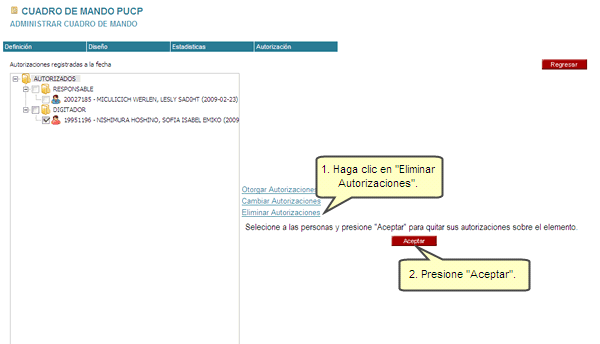
Aparecerá un mensaje pidiendo la conformidad de la operación, para eliminar las autorización presione el botón Aceptar. 
|